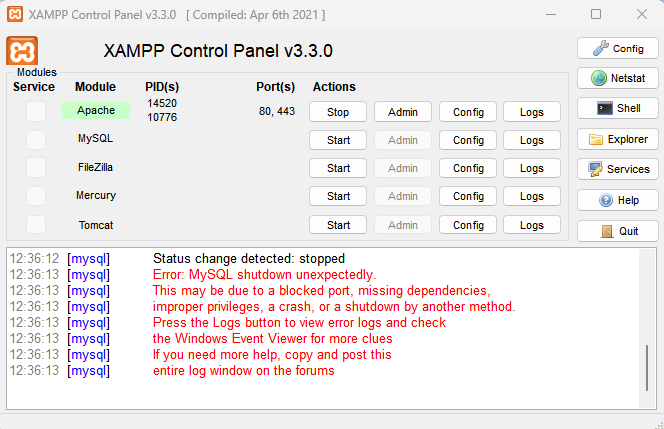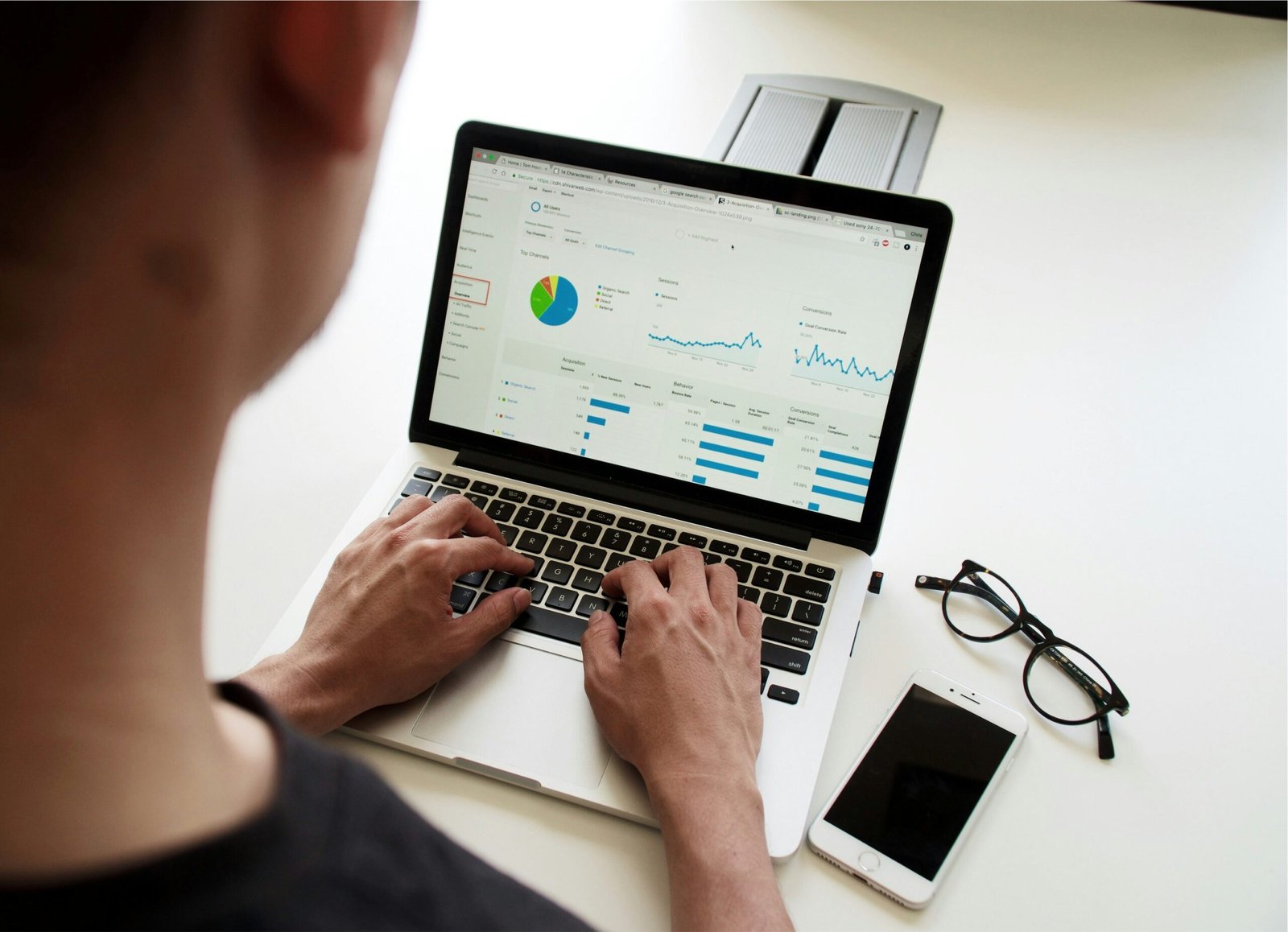Xampp error kerap kali terjadi saat kita sedang mengerjakan sebuah project koding, yang membutuhkan sebuah local web server, seperti mengakses sebuah database mysql kita juga memerlukan software xampp. Pada artikel ini akan memberikan kalian panduan yang mudah dipahami bagaimana memperbaiki xampp yang error.
Apa itu Xampp ?
XAMPP adalah sebuah software atau perangkat lunak yang biasa digunakan untuk membuat sebuah lingkungan atau environtment local server di komputer maupun laptop kita. Xampp sendiri itu sebuah singkatan dari Cross-Platform (X), Apache (A), MySQL (M), PHP (P), dan Perl (P).
Dengan menggunakan XAMPP, kita dapat mengakses database MySQL dengan mudah. MySQL adalah pilihan populer untuk pengembangan sistem informasi dan website yang memerlukan database. Hal ini disebabkan oleh kemampuannya dalam menangani volume data yang besar dan mendukung operasi yang cepat. MySQL sering digunakan oleh pengembang untuk membuat aplikasi yang efisien dan scalable, mulai dari aplikasi kecil hingga proyek-proyek besar.
Penyebab Xampp Error
Ada beberapa alasan dan faktor kenapa xampp bisa error diantaranya :
- Port Konflik: Jika port yang digunakan oleh Apache (biasanya port 80 atau 443) atau MySQL (port 3306) sudah digunakan oleh aplikasi lain, XAMPP tidak akan bisa memulai layanan tersebut.
- Kesalahan Konfigurasi: Pengaturan yang salah pada file konfigurasi seperti httpd.conf untuk Apache atau my.cnf untuk MySQL dapat menyebabkan layanan tidak berfungsi dengan benar.
- Izin Akses: Kurangnya izin akses pada direktori atau file tertentu yang dibutuhkan oleh XAMPP dapat mengakibatkan error.
- Antivirus atau Firewall: Beberapa antivirus atau firewall dapat memblokir layanan yang dijalankan oleh XAMPP, menyebabkan kesulitan dalam memulai server Apache atau MySQL.
- Service yang Tidak Aktif: Kadang-kadang, layanan Apache atau MySQL di XAMPP tidak berjalan atau berhenti tiba-tiba, yang bisa disebabkan oleh berbagai faktor seperti crash atau konflik dengan aplikasi lain.
- Kesalahan Instalasi: Instalasi yang tidak sempurna atau file yang rusak dapat menyebabkan XAMPP tidak berfungsi dengan benar.
- File Log Penuh: File log yang terlalu penuh dapat menyebabkan masalah performa dan kadang-kadang menghentikan layanan.
- Versi yang Tidak Kompatibel: Menggunakan versi XAMPP yang tidak kompatibel dengan sistem operasi atau versi PHP yang digunakan bisa menyebabkan masalah.
- Perubahan Sistem: Pembaruan atau perubahan pada sistem operasi, seperti update Windows atau perubahan pada pengaturan jaringan, dapat mempengaruhi kinerja XAMPP.
Error yang paling umum biasanya, “Error: MySQL shutdown unexpectedly.“
Cara Memperbaiki Xampp Yang Error
Setelah mengetahui penyebab error pada XAMPP, berikut adalah beberapa langkah yang dapat diambil untuk memperbaikinya :
1. Memperbarui Data Pada Folder Mysql
- Buka Folder Xampp > Mysql
- Didalam folder mysql terdapat folder backup, yang berisi file original dan belum di modifikasi sebelumnya
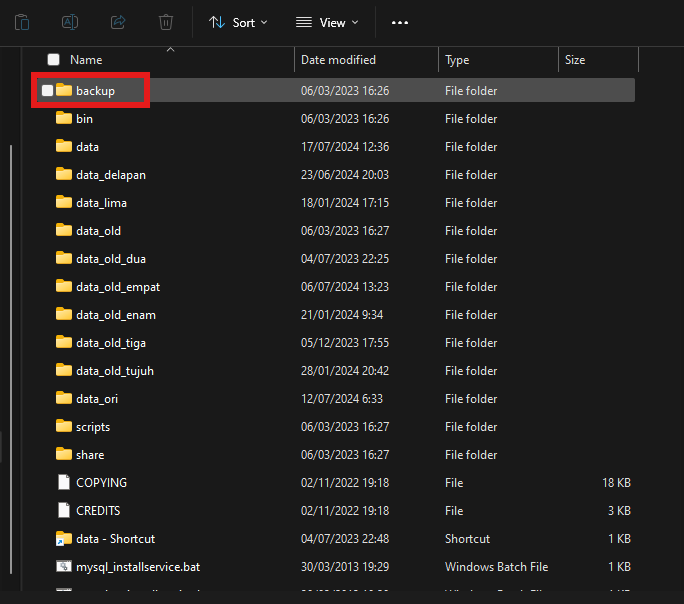
- copy folder tersebut, lalu paste kan di folder yang sama yaitu di folder mysql
- sekarang rubah nama folder data menjadi data_old, jangan khawatir semua database hilang
- selanjutnya rubah nama folder backup copy, menjadi data
- sekarang coba restart xampp
- lalu aktifkan apache dan mysqlnya
- sekarang tidak ada error, tetapi jika kita akses phpmyadmin tidak ada satupun database yang sudah kita buat sebelumnya
- selanjutnya matikan xampp terlebih dahulu
- kembali ke folder data old sebelumnya, silahkan copy folder database yang ingin dikembalikan, lalu masukkan ke dalam folder data
- setelah itu copy juga ibdata 1 dan masukkan ke dalam folder data
- sekarang aktifkan kembali apache dan mysql dari software xampp
2. Memeriksa Konflik Port
- Buka Command Prompt:
- Tekan Win + R → ketik
cmd→ tekan Enter.
- Tekan Win + R → ketik
- Gunakan netstat:
- Ketik
netstat -ano | findstr 3306→ tekan Enter. Perintah ini mencari aplikasi apa saja yang menggunakan port 3306, yang merupakan port default untuk MySQL.
- Ketik
- Interpretasikan Output:
- Jika Anda melihat baris output, berarti ada sesuatu yang menggunakan port 3306. Catat PID (Process ID) di akhir baris tersebut, karena Anda akan membutuhkannya untuk mengidentifikasi aplikasi yang menyebabkan konflik.
3. Tinjau dan Sesuaikan Konfigurasi
- Buka File my.ini:
- Gunakan editor teks untuk membuka file
my.ini.
- Gunakan editor teks untuk membuka file
- Poin-Poin Penting yang Perlu Ditinjau:
- innodb_buffer_pool_size: Meningkatkan nilai ini dapat membantu meningkatkan kinerja.
- basedir dan datadir: Pastikan jalur yang ditentukan benar.
- Lakukan Penyesuaian yang Diperlukan:
- Jika Anda menemukan misconfigurasi atau mencurigai ada pengaturan yang menyebabkan masalah, lakukan penyesuaian yang diperlukan. Misalnya, jika
innodb_buffer_pool_sizediatur terlalu rendah untuk beban kerja Anda, tingkatkan nilainya sesuai kebutuhan. - Selalu buat cadangan dari file
my.iniyang asli sebelum melakukan perubahan.
- Jika Anda menemukan misconfigurasi atau mencurigai ada pengaturan yang menyebabkan masalah, lakukan penyesuaian yang diperlukan. Misalnya, jika
4. Ubah Port Default:
- Jika port 80 atau 443 digunakan oleh aplikasi lain (seperti Skype), Anda bisa mengubah port default Apache.
- Buka file
httpd.confdi direktorixampp\apache\confdengan editor teks. - Cari
Listen 80dan ubah menjadi port lain, misalnyaListen 8080. - Buka file
httpd-ssl.confdi direktorixampp\apache\conf\extra. - Cari
Listen 443dan ubah menjadi port lain, misalnyaListen 444.
5. Install Ulang XAMPP:
Jika semua langkah di atas tidak berhasil, pertimbangkan untuk menghapus dan menginstal ulang XAMPP. Jangan lupa untuk membuat cadangan database dan file penting sebelum melakukan reinstalasi.
Kesimpulan
Dengan mengikuti langkah-langkah ini, Anda dapat mengatasi berbagai masalah yang mungkin muncul saat menggunakan XAMPP.